Windows Photo Viewer è stato sostituito con la nuova app Foto in Windows 10 ed è il visualizzatore di immagini predefinito in Windows 10. L'app Foto è piuttosto impressionante e ora offre un lungo elenco di funzionalità.
Se usi Windows 10 e Photos dal rilascio di Windows 10, probabilmente ricordi che l'app Foto era solo un semplice visualizzatore di immagini con pochissime opzioni di modifica. Negli ultimi tre anni, l'app Foto ha ricevuto molte nuove funzionalità ed è ora facilmente il miglior visualizzatore di immagini disponibile per Windows 10.
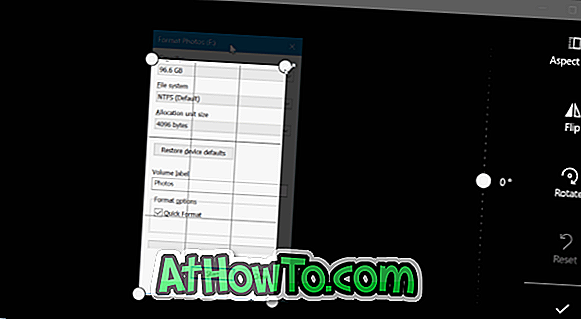
Oltre a visualizzare le foto e modificarle, può anche aiutarti a modificare e creare video. Ad esempio, puoi tagliare i file video con l'aiuto dell'app Foto.
Se hai bisogno di ritagliare un file immagine, puoi farlo anche tu. Non è necessario il Paint o un programma di terze parti per ritagliare le immagini.
Ritaglia le immagini nell'app Foto di Windows 10
In questa guida, vedremo come utilizzare l'app Foto per ritagliare le immagini in Windows 10.
Passaggio 1: apri il file immagine con l'app Foto. Se Photos è il visualizzatore di immagini predefinito, è sufficiente fare doppio clic su un'immagine per aprirla con Foto. Se non è il visualizzatore di immagini predefinito, fai clic con il pulsante destro del mouse sul file immagine, fai clic su Apri con, quindi seleziona l'opzione Foto.
Passaggio 2: fai clic in qualsiasi punto dell'app Foto per visualizzare la barra degli strumenti nascosta.
Passaggio 3: fare clic su Modifica e crea per visualizzare il menu a discesa. Ora fai clic sull'opzione Modifica .
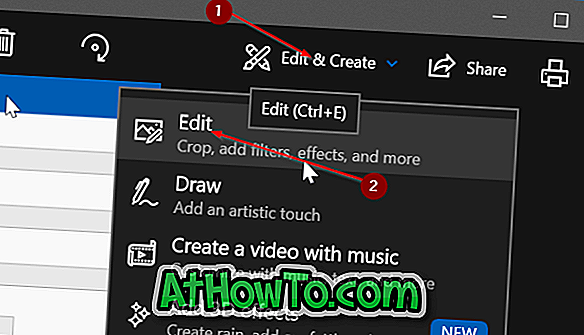
Passo 4: Ora vedrai un nuovo pannello sul lato destro con il pulsante Ritaglia e ruota. Fare clic sul pulsante Ritaglia e ruota .
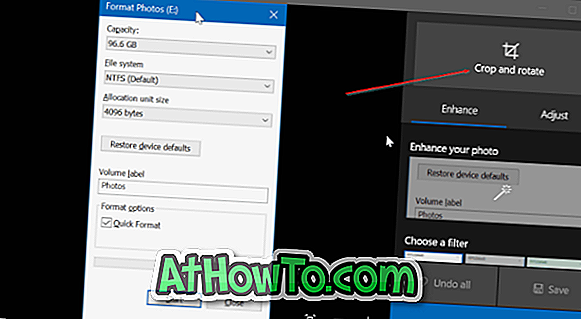
Passaggio 5: quattro cerchi appariranno ai quattro angoli dell'immagine. Puoi spostare un cerchio o spostare la linea che appare sul bordo dell'immagine per ritagliarla.
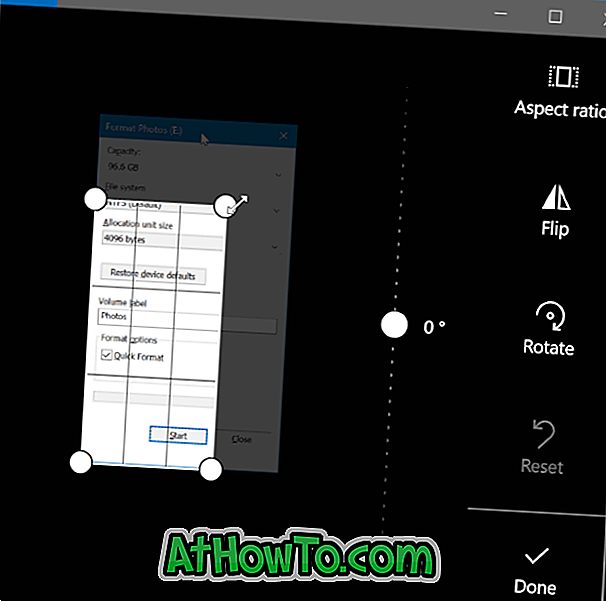
Dopo aver ritagliato l'immagine, fai clic sul pulsante Fine per salvarla.
Fare clic su Salva un'immagine di copia se si desidera salvarlo come un file diverso invece di apportare modifiche al file di immagine originale. Fare clic sul pulsante Salva per applicare le modifiche all'immagine originale.














